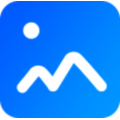 微赞直播图片同步软件 官方最新版V2020.01.01微赞直播图片同步软件 官方最新版V2020.01.01官方下载
微赞直播图片同步软件 官方最新版V2020.01.01微赞直播图片同步软件 官方最新版V2020.01.01官方下载
 4Easysoft DVD Copier(光盘刻录
4Easysoft DVD Copier(光盘刻录 Pr版本转换器(prproj Convert)
Pr版本转换器(prproj Convert) TBProAudio Bundle 2020(音频插
TBProAudio Bundle 2020(音频插 亿彩视频防重复批量处理助手
亿彩视频防重复批量处理助手 易杰MOD视频转换器
易杰MOD视频转换器 风铃AI全自动一键剪辑伪原创配音
风铃AI全自动一键剪辑伪原创配音 Png互转Svg工具
Png互转Svg工具微赞图片直播同步助手是一款电脑主播管理软件,该工具可以让微赞平台主播快速下载原电脑上的图片素材,并且支持多样的图片编辑功能。
微赞图片直播同步助手是直播用的图片同步软件,界面简单,操作便捷,智能同步下载素材,为你提供便捷定制化的直播间服务,修图更高效编辑!
同步助手需要与修图软件配合使用,主要用来代替人工下载和上传照片,修图师可使用同步助手下载摄影师拍摄的图片,进行人工修图后,再通过同步助手将修好的图片上传到微信端,供用户浏览
相关推荐:偶派直播助手|直播助手软件下载
1、自动下载最新的未修图照片
2、自动上传修图软件修好并保存的照片
1.登录
安装成功后,双击打开同步助手,被邀请的修图师可以扫码登录图片同步助手(管理员也可以账号登录)。
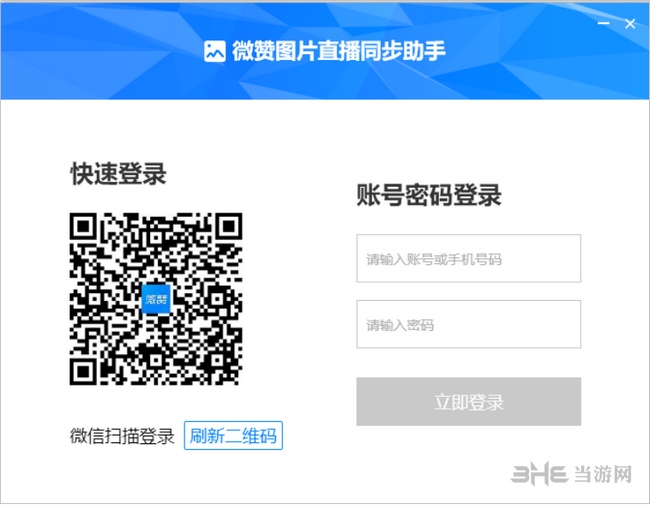
2、设置相关目录(只需设置一次)
首次登录同步助手,系统将提示同步助手使用步骤,可根据指示进行操作
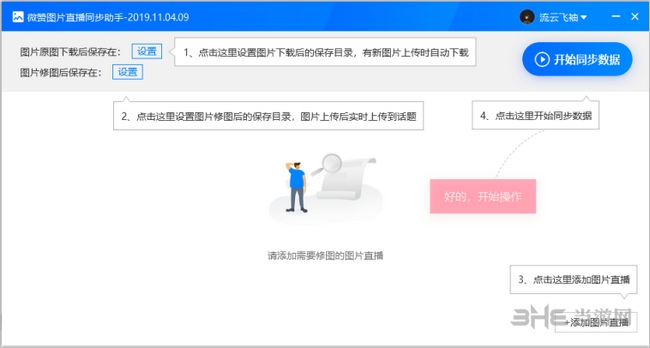
第一步需设置图片下载和保存目录,点击【设置】按钮进行设置
图片原图下载后保存目录:同步助手下载的原图将会保存在该目录下,修图师可以使用修图工具对图片进行修图
图片修图后保存目录:系统会自动生成一个以“upload+话题ID”的文件夹,修图完成后,图片需保存在该目录下待上传文件夹中,系统将自动检测目录下的图片,并同步上传到图片直播话题
注:修好的图片请勿修改文件名,否则系统无法识别图片
3、添加修图的图片直播
设置好目录后,点击右下角【+添加图片直播】选择相应的直播间,勾选对应的图片直播话题并【保存】
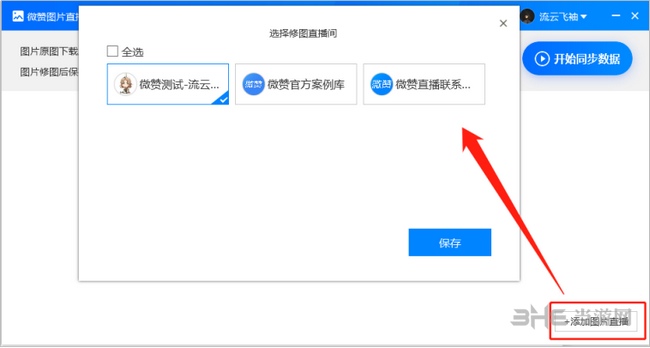
注:只能选择开启人工修图的正在直播和未开始的图片直播
4、下载设置
选择好图片直播话题后,点击【设置条件】,可设置图片下载范围
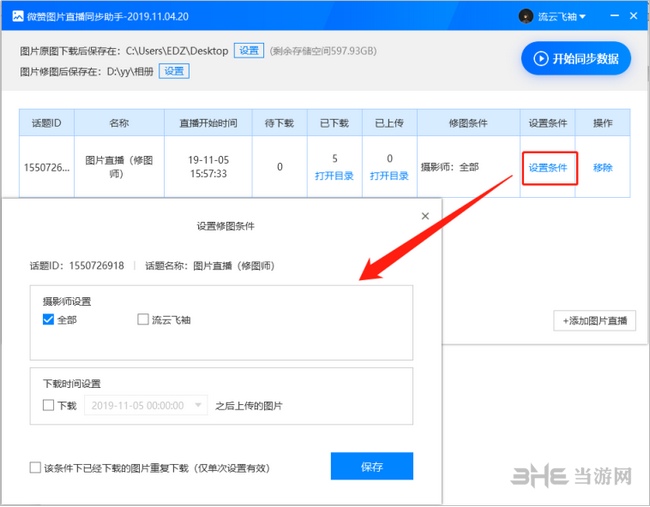
默认下载相册中“未被下载、且未修图”的图片,默认选择全部摄影师,下载时间不限,只能下载待审核图片
也可以根据需求进行设置,如只下载某个摄影师的图片,某个时间段的图片等
5、同步数据
点击【开始同步数据】可以将话题中的图片信息进行同步(如待下载、已下载、已上传),并自动下载话题中新上传的图片
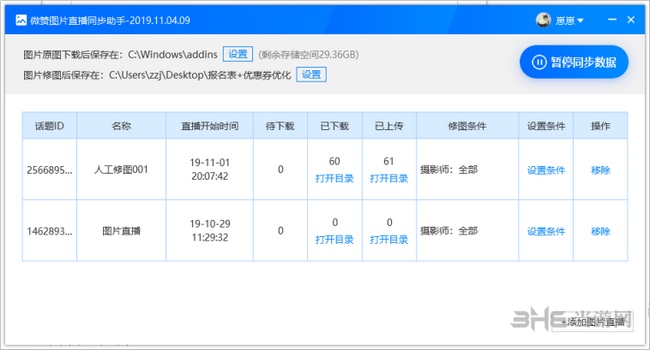
6、注意:
1)修图助手会在“修图后保存目录”下自动创建一个“待上传”目录,需要将图片放在该目录下才会自动上传,修图后的图片文件名必须和下载原图的文件名相同(不包括文件扩展名)。
2)修图助手会在“修图后保存目录”下自动创建一个“上传成功”目录,上传成功的图片将自动转移到该目录中
一张图片被修图后不能被再次上传,图助手会在“修图后保存目录”下自动创建一个“上传失败”目录,并将该图片转移到“上传失败”目录中
全新修图客户端软件
修图更高效编辑
图片实时检测
上传下载更方便
界面简单,操作便捷
微赞直播如何下载视频?
1、首先进到你的话题直播间里面去点击复制直播链接地址,在浏览器中粘贴地址并打开
2、在页面中单击鼠标右键,选择【查看网页源代码】
3、按Ctrl + F ,在搜索框中输入“宽度”进行内容搜索,然后找到【视频地址】一栏,复制“ ”双引号里面的内容
4、双击打开先前下载好的猎 影下载助手,把刚刚复制好的内容粘贴在框框里,随后点击【开始】
5、经过一段时间的处理,微赞直播中的视频内容就成功下载到你的电脑上啦!